Как пользоваться мобильным приложением «Помощник ОСАГО»?
В статье про заполнение извещения о ДТП (т.н. Европротокола) без участия сотрудников ГИБДД было упомянуто мобильное приложение «Помощник ОСАГО». Мы получили шквал вопросов, связанных с работой этого ПО с 1 ноября, поэтому создали и публикуем отдельный – подробный и наглядный – материал на тему как пользоваться данной программой, с пошаговым указанием кто и что должен вводить.
Что такое «Помощник ОСАГО»?
«Помощник ОСАГО» — мобильное приложение, создателем которого указан РСА (Российский союз автостраховщиков) и ЦБР, что уже говорит о его официальном статусе. Целью приложения является возможность составления европротокола через мобильный гаджет с передачей сведений о ДТП в АИС ОСАГО, включая необходимые документы, и возможность снять и передать фото связанных с происшествием обстоятельств.
Использование «Помощника ОСАГО» (при получении подтверждения о полностью выполненной операции) освобождает участников от необходимости привлекать к фиксации сотрудников ДПС (ГАИ), а также от составления бумажного протокола при ДТП.
Из формулировки вытекают и главные задачи приложения:
- Своевременно проинформировать страховые компании о произошедшем ДТП.
- Передать в общую базу данных и конкретным страховщикам европротокол.
- Подтвердить обстоятельства произошедшего фотоснимками.
К сожалению, использовать «Помощник ОСАГО» можно только в строго определенных условиях. О них и поговорим до того, как перейти непосредственно к изучению приложения.
Где можно пользоваться мобильным приложением?
Изначально приложение работало исключительно в пилотных регионах – Казани, Ленинградской области, Москве, МО и Санкт-Петербурге, однако с начала 2021 года его действие распространяется на все субъекты Российской Федерации.
В этом же году обещают запустить еще одно аналогичное приложение – «Госуслуги.Авто», однако в данном материале оно не рассматривается.
Кто и в каких случаях может оформить извещение о ДТП через «Помощник ОСАГО»?
Условия применения приложения очень важны. Без соблюдения одного из них попытка использования «Помощника» может привести к потере времени, а составление протокола не будет завершено.
- Ситуация ДТП должна соответствовать условиям европротокола, т.е.:
- Согласие всех участников ДТП с его обстоятельствами.
- Пострадали только ТС (нет пострадавших среди людей).
- Обе стороны являются застрахованными по ОСАГО.
- В аварии всего два участника.
- Все собственники ТС являются физическими лицами.
- У обоих участников ДТП есть подтвержденные записи в ЕПГУ (на портале Госуслуги).
Стоит заранее убедиться и в данных, указанных в личном кабинете Госуслуг – это должен быть паспорт, желательны водительское удостоверение, свидетельство о регистрации на автомобиль.
Требуется ли установка приложения на смартфонах обоих участников ДТП?
Такой необходимости нет. Как будет видно из сказанного далее, приложение работает таким образом, что заполнением занимается только один из участников (в терминологии «Помощника ОСАГО» — «Участник А», у него приложение, соответственно, быть должно). Второй («Участник B») в результате получит ссылку на готовый документ, открыть которую сможет через обычный интернет-браузер, без установки приложения.
Однако отсюда вытекают и еще два нюанса:
- Во-первых, доступ к интернету необходим обоим участникам.
- Во-вторых, вряд ли можно заранее предвидеть наличие или отсутствие у второго участника «Помощника».
По второму вопросу проблем меньше – скачать и установить программу дело нескольких минут.
Каким образом ЕПГУ «узнает» о втором участнике ДТП?
При оформлении ДТП через «Помощник ОСАГО» Участник А, кроме своих данных, введет и сведения о второй стороне ДТП. Кроме прочего будет проверена действительность его полиса ОСАГО, и в случае его несоответствия будет указано на невозможность оформления, и предложено исправить данные или вызвать полицию.
Участник В, получив ссылку на готовый документ, проверяет все данные, разрешает использовать сведения из личного кабинета Госуслуг (ЕПГУ), и подтверждает информацию в случае верности. Таким образом в АИС ОСАГО будет переданы сведения об обоих участниках.
Как работает программа? Инструкция для оформления европротокола
Предоставим полную пошаговую инструкцию как пользоваться мобильным приложением, включающую все необходимые этапы. Если какой-то из шагов окажется ненужным в конкретных обстоятельствах, пропустите его.
Шаг 1. Установка приложения
Установить приложение можно совершенно бесплатно. Сделайте это на страницах Google Play для Android или AppStore для IOS.

Шаг 2. Отключение файерволов
Если на устройстве установлены специальные программы-ограничители трафика, например, Firewall, Proxy, VPN или аналогичные, до запуска приложения их необходимо отключить. Иначе может возникнуть препятствие функционированию «Помощника».
В принципе есть примитивный способ понять с какими правами работает телефон: если вы не знаете, что такое root-права, то скорее всего и загрузиться с их использованием не могли. А если знаете, то в курсе и о возможности их отключения.
Шаг 3. Вход
При входе в приложение вам сразу же будет предложено «Войти через Госуслуги» — выберите данный вариант. На экране появятся тексты «Пользовательского соглашения» и «Согласия на обработку данных» — нажмите кнопки «Принять» под каждым из них.

Шаг 4. Авторизация
Если ранее на телефоне / планшете был выполнен вход на портал Госуслуг, то данные регистрационной формы могут быть заполнены автоматически. В противном случае их придется ввести. В качестве логина используется СНИЛС, телефон или e-mail. Далее введите свой пароль от ЕПГУ.

Шаг 5. Согласие на передачу данных
После авторизации на экране появится перечень данных из личного кабинета Госуслуг, которыми хочет воспользоваться «Помощник»:
- Ваши Ф.И.О.
- Сведения о ТС, принадлежащих вам.
- Дата рождения.
- Паспорт или другой документ, удостоверяющий личность.
- Водительское удостоверение.
- Электронный адрес, телефон, другие контактные данные.
- Доступ к другим данным.
- Разрешение на оформление европротокола через интернет.
Лучше, если все перечисленное уже будет содержаться в личных сведениях ЕПГУ, но некоторые данные можно будет ввести и в процессе использования «Помощника». Напомним, что паспорт к этой категории не относится – его данные должны быть в системе на момент начала использования «Помощника ОСАГО».

Ознакомившись с перечисленными запросами, дайте согласие на их использование. В противном случае приложение работать не будет.
Шаг 6. Дополнительная аутентификация
На этом этапе будет предложено ввести дополнительный код безопасности, который в дальнейшем будет использован для добавочной аутентификации. Выберите любую последовательность цифр. Запомните ее.
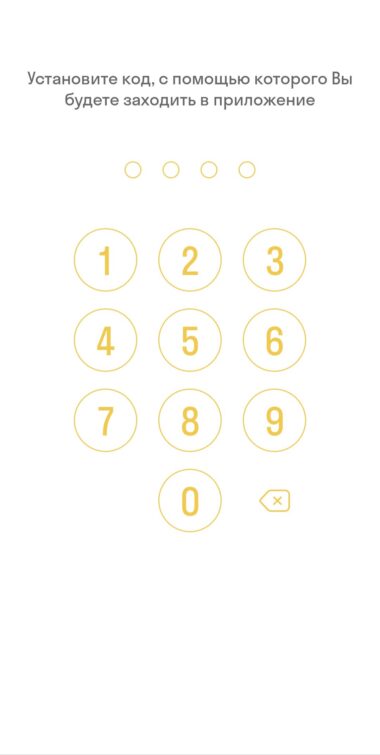
На устройствах, подразумевающих подобную функцию, может быть использован отпечаток пальца вместо цифрового кода.
Шаг 7. Проверка данных полиса ОСАГО
Будет предложено сверить данные полиса. Введенные или полученные из ЕПГУ (если ранее они указывались там) данные будут отправлены в АИС ОСАГО для сверки с личными данными, и, тем самым, для контроля действительности страховки. Речь пока идет исключительно о полисе Участника А.

От этой операции на данном этапе можно отказаться (перенести ее на следующие этапы). Однако делать этого не рекомендуется, т.к. наличие ошибок лучше выявить сразу, чтобы не тратить время в последующем.
Шаг 8. Начало работы
Только теперь приложение считается полностью загруженным. Перед вами меню, состоящее из трех основных пунктов:
- Домашняя страница. Здесь вы видите параметры полиса ОСАГО, по которому и будет оформляться далее ДТП.
- ДТП. Собственно, функционал оформления аварии. Для начала будет предложено воспользоваться функцией автоматического определения локации. Далее на выбор – начать оформление или вызвать ДПС. К этому пункту мы еще вернемся.
- Личный кабинет. Ваши данные – персональная информация о вас, вашем ТС, полисе ОСАГО, истории ДТП и т.п.
Так речь идет об оформлении аварии через «Помощника», выбирайте пункт меню «ДТП».
Шаг 9. Начало оформления
Для начала система предупредит о необходимых шагах при ДТП – включении «аварийки», выставлении специального знака.

Далее придется ответить на ряд стандартных вопросов, чтобы система убедилась в соответствии ситуации параметрам европротокола:
- Есть ли пострадавшие люди? Продолжение возможно только при ответе
«нет». Если выбрать «да», произойдет вызов полиции. - Другие соответствия: два участника, нет ущерба третьим лицам, отсутствие разногласий. Для продолжения нужно выбрать
«да».

Будем считать, что условности на этом завершены, и перейдем непосредственно к оформлению ДТП.
Шаг 10. Сведения об Участнике A
Заполняя данные в «Помощнике ОСАГО» (являясь Участником А), лучше выполнять данный шаг в присутствии второй стороны (Участника B). Это поможет оперативно вносить сведения и проверять данные перед их отправкой.
Для простоты восприятия, данные первого участника (А) будут обозначены желтым цветом, а второго (В) – синим. По мере открывающихся далее экранов, для Участника А:
- В первую очередь будет предложено проверить или ввести данные полиса ОСАГО. Если хотите использовать другой, чем предлагается, введите его сведения или воспользуйтесь услугой сканирования QR-кода.
- Информация о транспортном средстве (А). Проверьте предоставленные данные – исправьте ошибки при их наличии, введите недостающие сведения.

На этом с Участником А пока работу приостанавливаем, и переходим ко второй стороне.
Шаг 11. Участник B. Начало
После выполнения предыдущего шага на экране появится QR-код для второй стороны. Подчеркнем, на экране смартфона / планшета Участника А появится код, который должен отсканировать Участник В своим гаджетом.

Далее система отправит запрос на получение сведений о втором участнике (Ф. И. О., ТС и прочее необходимое для заполнения извещения), а интерфейс снова вернется к данным первого участника.
Шаг 12. Место и время ДТП
Если ранее указывалось разрешение на автоматическое местоположение, то здесь появится указатель на карте, где, по мнению системы, произошло описываемое событие, а также дата и время. Эти данные надо подтвердить или скорректировать.

Шаг 13. Свидетели
Здесь можно добавить данные свидетелей ДТП. Но этот шаг необязательный, и, учитывая необходимое согласие обеих сторон с обстоятельствами, его можно пропустить.
Шаг 14. Повреждения
На этом этапе будет предложено указать конкретные повреждения. Прежде всего выберите «легковой автомобиль» или «иное ТС». Далее, выбирайте детали из предложенного списка (рекомендуется) или вписывайте их вручную.

Всего можно выбрать до 20 деталей. Будет предложено внести отдельно данные для каждого из участников.
Шаг 15. Фото повреждений
Далее будет предложено заснять описанные повреждения. На основании ранее сформированного списка, сфотографируйте повреждения.
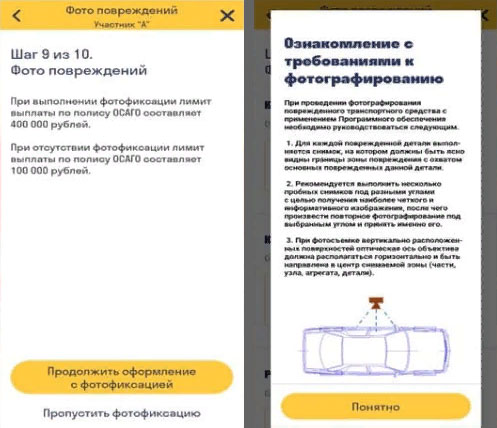
Рекомендации для этого этапа следующие:
- Обязательно сделайте общий вид ДТП, с изображением обоих ТС.
- Желательно сделать фото, отображающее имеющуюся разметку, дорожные знаки.
- Снимите государственный регистрационный знак ТС.
- Повреждения должны быть четко зафиксированы, чтобы была понятна и их специфика, и масштаб. Например, при наличии вмятины, должно быть хорошо видно ее начало, окончание, желательно глубина.
- Используйте несколько различных ракурсов.
Расположение телефона лучше выбирать соответствующее расположению повреждений: вертикальное фото для вертикальных поверхностей, горизонтальное – для горизонтальных. Вносятся данные с одного гаджета, но поочередно для каждого из машин.
Шаг 16. Схема ДТП
Это обязательный этап, но сделать его полностью с помощью приложения не удастся. Изначально схему необходимо нарисовать на отдельном листе бумаги. Процедура пройдет быстрее, если ею займется Участник B, в то время как первый занят предыдущими шагами.
Как нарисовать схему мы подробно рассказывали в материале про европротокол, однако в данном случае используется не бланк, а отдельный лист бумаги.
Далее готовая схема фотографируется для дальнейшей передачи с общим пакетом данных.
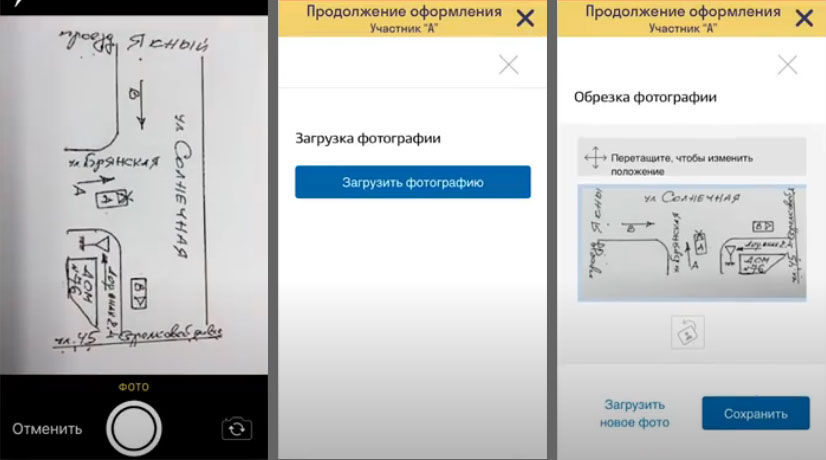
В результате будут выдано оповещение о передачи сведений в РСА, и предложено оформить электронное извещение о ДТП:

В зависимости от версии ПО, Шаг 16, в той его части, что относится к загрузке схемы, может быть вынесен в отдельный этап (в процессе выполнения действий на Госуслугах – см. далее). Выполняйте действия в предлагаемой приложением очередности, а сам способ передачи будет в любом случае совпадать с указанным здесь.
Шаг 17. Продолжение заполнения
Операции все еще продолжает выполнять Участник А. Ему будет предложено продолжить оформление:

Нажав на «Продолжить заполнение», вы запустите процесс формирования черновика извещения, который будет размещен в личном кабинете на Госуслугах – туда вы и будете перемещены:
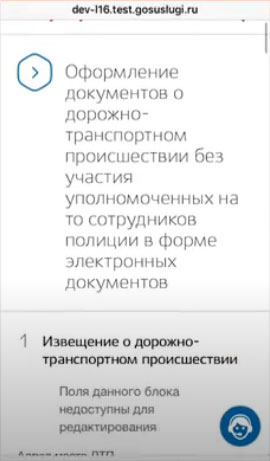
Шаг 18. Операции на ЕПГУ
Проматывайте вниз открывшуюся страницу, сверяя увиденные данные черновика.
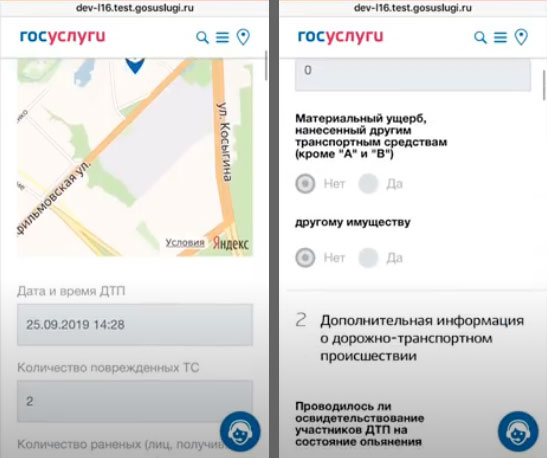
В случае верности предоставленных данных будут предложены различные способы связи с Участником B. В большинстве случаев выбирают QR-код, который и должен отсканировать участник В на своем устройстве:

Шаг 19. Участник B на Госуслугах
Отсканировав QR-код, или получив ссылку другим путем, Участник В открывает свою страницу с черновиком извещения. Она полностью повторит ранее проверенную Участником A:

Проверив все данные, Участники А и В подтверждаю их (подписывают электронной подписью) каждый на своем устройстве.

В случае отклонения извещения Участником В, оно вернется к первому участнику для корректировки. Второе отклонение приведет к отказу от заполнения документа через «Помощника ОСАГО».
Шаг 20. Подтверждение передачи данных
На экране гаджетов должно появиться уведомление о передаче данных, включая уникальный номер, присвоенный ДТП. С этого момента считается, что страховщик оповещен об аварии.
Кроме этого, в «Истории ДТП» появится данное происшествие, а в личном кабинете на Госуслугах можно будет просмотреть и распечатать pdf-файл с извещением о данном ДТП.
На завершающем этапе, в уведомлении о передачи данных в РСА, будет указан и данный лимит. Причем в случае 400 000 будет только уведомление, а при 100 000 рублей – с предложением внести фото и увеличить лимит.
Можно ли отказаться от оформления извещения о ДТП в виде электронного документа?
Использование приложения – дополнительная возможность, а не обязанность. Участники вправе как применить инструмент европротокола, заполнив его в бумажном виде, так и вызвать сотрудника ДПС на место аварии.
Традиционно закончим материал подборкой наиболее часто возникающих у читателей вопросов. Обязательно ознакомьтесь с ними, прежде чем оставлять свой комментарий или отправлять запрос нашим юристам.
Указанные пять регионов – это лишь начало пути. После обкатки приложения на них, его действия будет распространено на всю Россию. Знакомиться с его функционалом лучше заранее, чтобы после ДТП, когда и так нервы на пределе, не заниматься изучением вопроса.
Напомним, что по всем вопросам, связанным с ТС, можно обращаться за консультацией к нашим автоюристам. Для этого достаточно отправить сообщение через форму ниже, или позвонить по указанному на сайте телефону.
Другие юридические услуги





